手把手帶你進行Golang環境配置
前言
大家好,我是星期八,是一個每天都要在鏡子前給自己梳僅剩三根頭髮的三年碼農
本次我們來安排一下如何在win平台上配置Go語言開發環境。
整體來說,Go配置環境還是挺輕鬆的,和Python差不多,並且會自動加入環境變數。
下載位址
Go官方鏡像網站:
https://golang.google.cn/dl/
選擇預設的最高版本就好,Go程式碼向下相容,版本之間的差異並無所謂
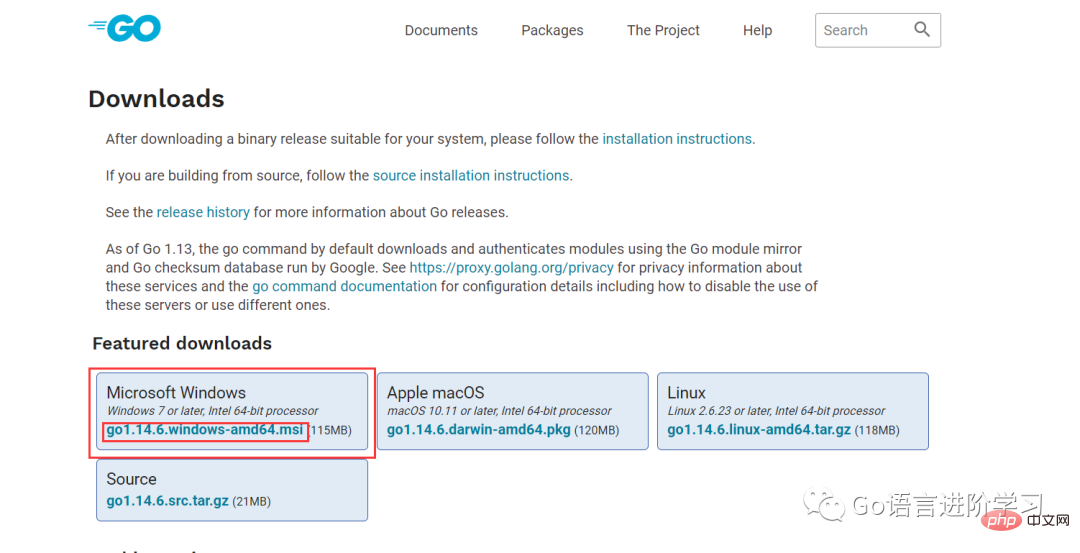
#安裝
1、找到下載好的安裝檔。
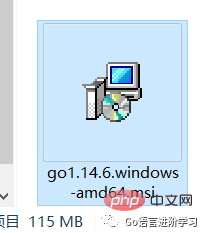
2、雙擊進行安裝
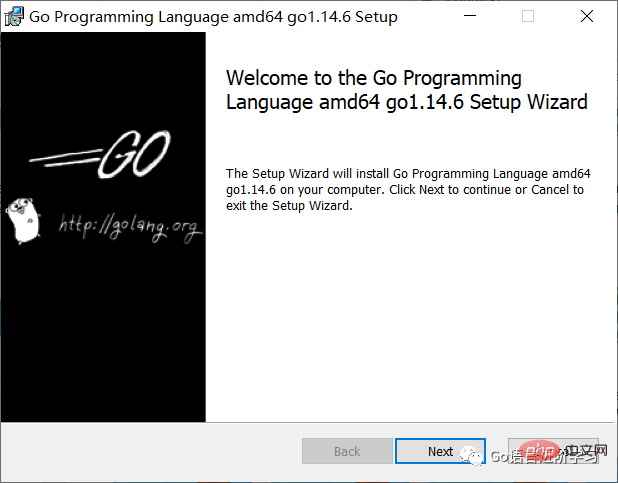
3、選擇同意
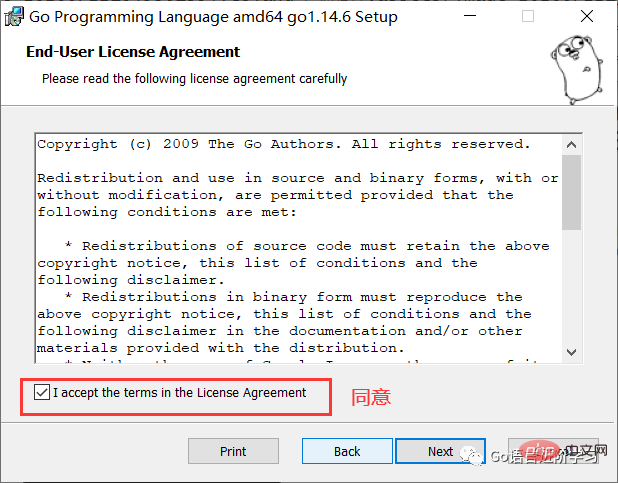
4、自訂安裝位置。
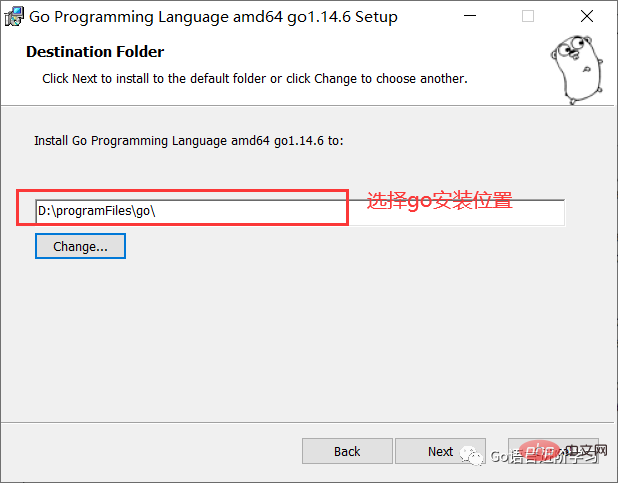
5、點選install進行安裝。
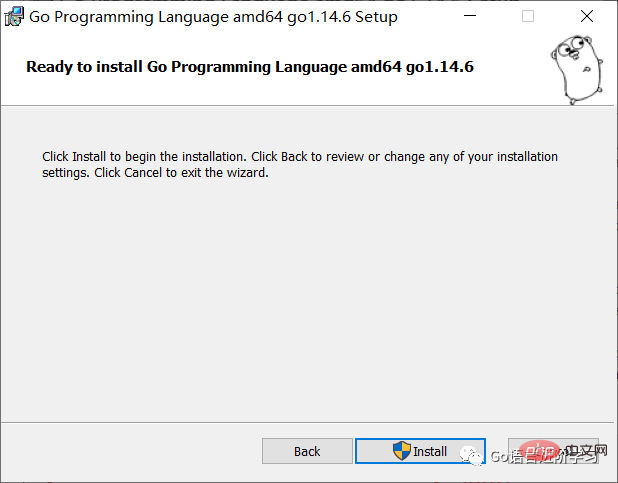
6、安裝進行中,等到安裝完成。
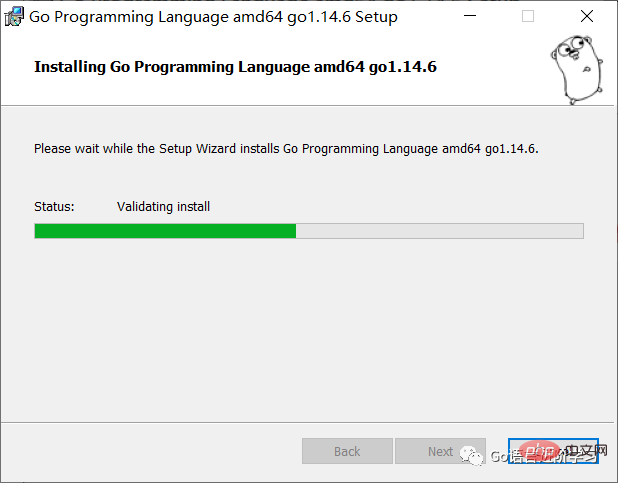
7、點選finish,安裝完成。
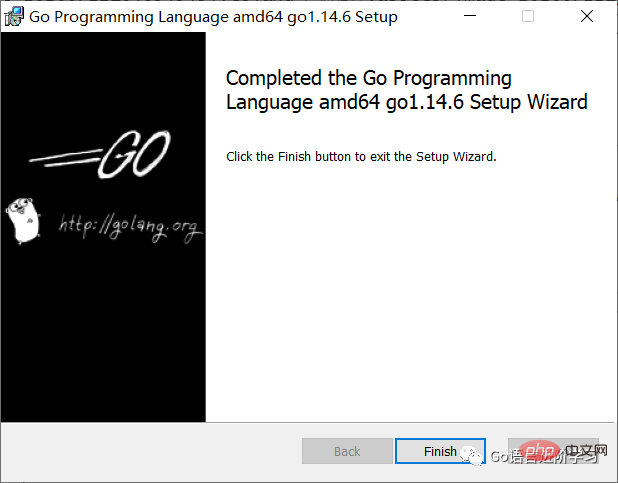
查看是否安裝成功
上述安裝過程沒問題後,開啟CMD窗口,輸入go version指令,如圖所示
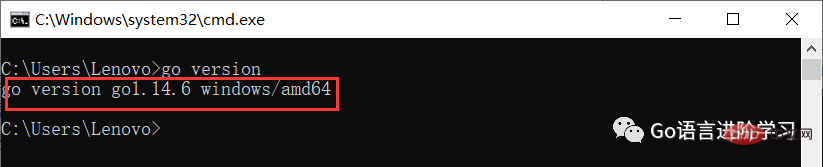
註:由於已經是1.11 版本,我們以後使用go mod進行管理依賴,不需要設定GOPATH等奇怪的東西。
設定GOPROXY(代理)
可能我們需要藉用Go下載一些套件或什麼的。
但是預設官網來源,GOPROXY=https://proxy.golang.org,direct,在國內存取不到
輸入go env查看Go設定
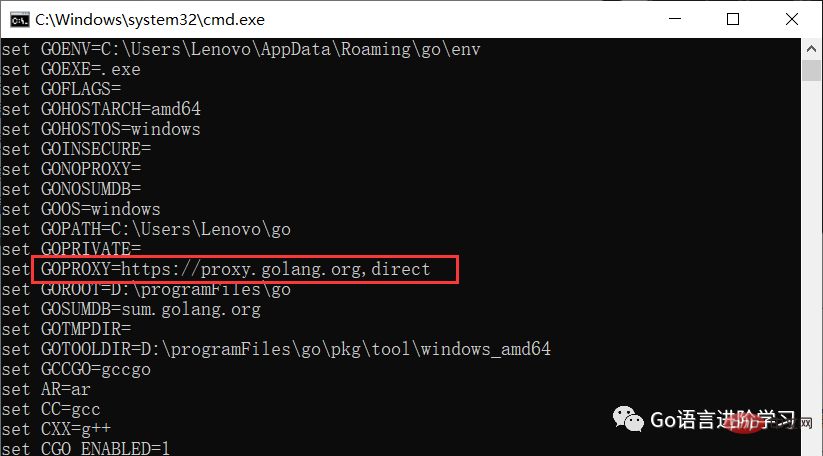
需要修改成國內鏡像站點,這裡推薦:
https://goproxy.io
執行以下命令,進行修改
go env -w GOPROXY=https://goproxy.cn,direct
重新開啟CMD,執行go env查看Go配置
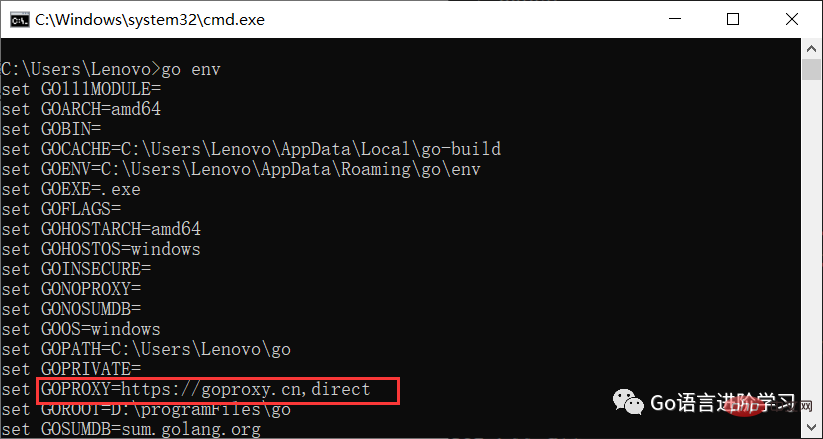
Go開發編輯器
Go現在的開發編輯器主要有VSCode,Goland兩種。本次教學推薦的是Goland,和Pycharm同屬一家公司。 Goland的安裝,破解,在此不做敘述。
為什麼沒選擇VSCode
剛開始寫Go時,其實我是用的也是VSCode,但我在使用時發現,VSCode總是不自動提示,並且設定了自動保存也常常自動失效,經歷了幾次折騰之後,還是擁抱了專為Go開發的IDE,Goland!!!,真香。
#以上是手把手帶你進行Golang環境配置的詳細內容。更多資訊請關注PHP中文網其他相關文章!

熱AI工具

Undresser.AI Undress
人工智慧驅動的應用程序,用於創建逼真的裸體照片

AI Clothes Remover
用於從照片中去除衣服的線上人工智慧工具。

Undress AI Tool
免費脫衣圖片

Clothoff.io
AI脫衣器

Video Face Swap
使用我們完全免費的人工智慧換臉工具,輕鬆在任何影片中換臉!

熱門文章

熱工具

記事本++7.3.1
好用且免費的程式碼編輯器

SublimeText3漢化版
中文版,非常好用

禪工作室 13.0.1
強大的PHP整合開發環境

Dreamweaver CS6
視覺化網頁開發工具

SublimeText3 Mac版
神級程式碼編輯軟體(SublimeText3)
 Go WebSocket 訊息如何發送?
Jun 03, 2024 pm 04:53 PM
Go WebSocket 訊息如何發送?
Jun 03, 2024 pm 04:53 PM
在Go中,可以使用gorilla/websocket包發送WebSocket訊息。具體步驟:建立WebSocket連線。傳送文字訊息:呼叫WriteMessage(websocket.TextMessage,[]byte("訊息"))。發送二進位訊息:呼叫WriteMessage(websocket.BinaryMessage,[]byte{1,2,3})。
 如何在 Go 中使用正規表示式匹配時間戳記?
Jun 02, 2024 am 09:00 AM
如何在 Go 中使用正規表示式匹配時間戳記?
Jun 02, 2024 am 09:00 AM
在Go中,可以使用正規表示式比對時間戳記:編譯正規表示式字串,例如用於匹配ISO8601時間戳記的表達式:^\d{4}-\d{2}-\d{2}T \d{2}:\d{2}:\d{2}(\.\d+)?(Z|[+-][0-9]{2}:[0-9]{2})$ 。使用regexp.MatchString函數檢查字串是否與正規表示式相符。
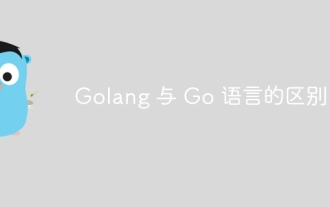 Golang 與 Go 語言的區別
May 31, 2024 pm 08:10 PM
Golang 與 Go 語言的區別
May 31, 2024 pm 08:10 PM
Go和Go語言是不同的實體,具有不同的特性。 Go(又稱Golang)以其並發性、編譯速度快、記憶體管理和跨平台優點而聞名。 Go語言的缺點包括生態系統不如其他語言豐富、文法更嚴格、缺乏動態類型。
 Golang 技術效能優化中如何避免記憶體洩漏?
Jun 04, 2024 pm 12:27 PM
Golang 技術效能優化中如何避免記憶體洩漏?
Jun 04, 2024 pm 12:27 PM
記憶體洩漏會導致Go程式記憶體不斷增加,可通過:關閉不再使用的資源,如檔案、網路連線和資料庫連線。使用弱引用防止記憶體洩漏,當物件不再被強引用時將其作為垃圾回收目標。利用go協程,協程棧記憶體會在退出時自動釋放,避免記憶體洩漏。
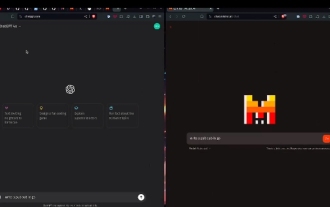 Mistral 開源程式碼模型奪得王座! Codestral瘋狂訓練超80種語言,國內通義開發者請求出戰!
Jun 08, 2024 pm 09:55 PM
Mistral 開源程式碼模型奪得王座! Codestral瘋狂訓練超80種語言,國內通義開發者請求出戰!
Jun 08, 2024 pm 09:55 PM
出品|51CTO技術棧(微訊號:blog51cto)Mistral發布了首個程式碼模型Codestral-22B!該模型的瘋狂之處不僅在於訓練了80多種程式語言,包括許多程式碼模型忽略的Swift等。他們的速度沒有完全一致。要求使用Go語言編寫一個「發布/訂閱」系統。這裡的GPT-4o正在輸出,Codestral已經快到看不清楚的速度交捲了!由於該模型剛剛推出,尚未公開測試。但根據Mistral的負責人說法,Codestral是目前表現最佳的開源程式碼模型。圖片有興趣的朋友可以移步:-抱抱臉:https
 Golang 函數接收 map 參數時的注意事項
Jun 04, 2024 am 10:31 AM
Golang 函數接收 map 參數時的注意事項
Jun 04, 2024 am 10:31 AM
在Go中傳遞map給函數時,預設會建立副本,對副本的修改不影響原map。如果需要修改原始map,可透過指標傳遞。空map需小心處理,因為技術上是nil指針,傳遞空map給期望非空map的函數會發生錯誤。
 如何使用 Golang 的錯誤包裝器?
Jun 03, 2024 pm 04:08 PM
如何使用 Golang 的錯誤包裝器?
Jun 03, 2024 pm 04:08 PM
在Golang中,錯誤包裝器允許你在原始錯誤上追加上下文訊息,從而創建新錯誤。這可用於統一不同程式庫或元件拋出的錯誤類型,簡化偵錯和錯誤處理。步驟如下:使用errors.Wrap函數將原有錯誤包裝成新錯誤。新錯誤包含原始錯誤的上下文資訊。使用fmt.Printf輸出包裝後的錯誤,提供更多上下文和可操作性。在處理不同類型的錯誤時,使用errors.Wrap函數統一錯誤類型。
 Go 並發函數的單元測試指南
May 03, 2024 am 10:54 AM
Go 並發函數的單元測試指南
May 03, 2024 am 10:54 AM
對並發函數進行單元測試至關重要,因為這有助於確保其在並發環境中的正確行為。測試並發函數時必須考慮互斥、同步和隔離等基本原理。可以透過模擬、測試競爭條件和驗證結果等方法對並發函數進行單元測試。






